Maak snelkoppeling naar offline bestanden in Windows 10
Zoals u wellicht al weet, is offline bestanden een speciale functie van Windows waarmee u lokaal toegang hebt tot bestanden die zijn opgeslagen op een netwerkshare, zelfs als u niet met dat netwerk bent verbonden. In de moderne Windows-versie bevat het een speciale "Always Offline"-modus, die uw bandbreedte bespaart door periodiek bestanden te synchroniseren tussen uw pc en de juiste netwerkshare.
Advertentie
Om uw offline bestanden te bekijken en te beheren, kunt u een speciale applet in het Configuratiescherm gebruiken, Sync Center. De functie Offline bestanden maakt deel uit van de Sync Center-app.
Offline bestanden beheren, moet u de volgende stappen uitvoeren.
- Open de klassieker Controlepaneel app.
- Schakel de weergave over naar "Grote pictogrammen" of "Kleine pictogrammen", zoals hieronder weergegeven.

- Zoek het pictogram van het Synchronisatiecentrum.

- Open Sync Center en klik op de link Offline bestanden beheren aan je linker kant.

- Klik op de Je offline bestanden bekijken knop.

Hiermee wordt de map Offline bestanden geopend.
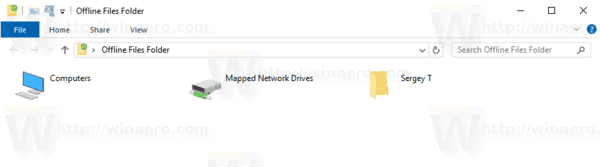
Het is een vrij lange procedure. Om tijd te besparen, kunt u een speciale snelkoppeling maken om de map Offline bestanden met één klik rechtstreeks te openen.
De snelkoppeling naar de map Offline bestanden maken in Windows 10, doe het volgende.
- Open de map Offline bestanden zoals hierboven beschreven.
- Klik en houd de linkermuisknop ingedrukt op het mappictogram in de adresbalk.
- Sleep het naar het bureaublad.
- De snelkoppeling is nu gemaakt.

Als alternatief kunt u dezelfde snelkoppeling handmatig maken door een speciale opdracht te gebruiken als doel van de snelkoppeling.
Handmatig maken van snelkoppeling naar offline bestanden
- Klik met de rechtermuisknop op de lege ruimte op uw bureaublad. Selecteer Nieuw - Snelkoppeling in het contextmenu (zie de schermafbeelding).

- Typ of kopieer en plak het volgende in het doelvak van de snelkoppeling:
explorer.exe shell{AFDB1F70-2A4C-11d2-9039-00C04F8EEB3E}Zie de volgende schermafbeelding:
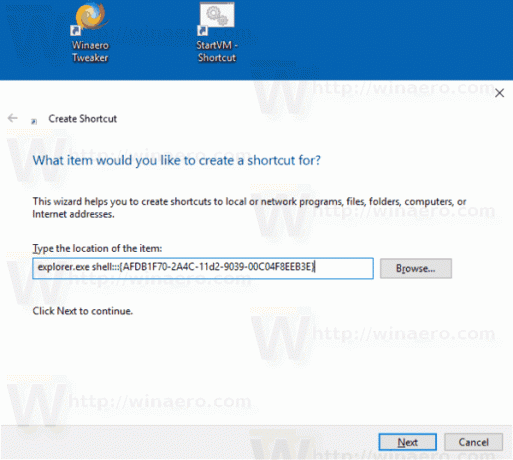
- Gebruik de regel "Offline Files Folder" zonder aanhalingstekens als de naam van de snelkoppeling. Eigenlijk kun je elke naam gebruiken die je wilt. Klik op de knop Voltooien als u klaar bent.

- Klik nu met de rechtermuisknop op de snelkoppeling die u hebt gemaakt en selecteer Eigendommen.
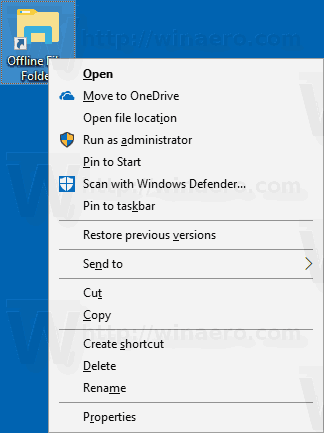
- Op het tabblad Snelkoppeling kunt u desgewenst een nieuw pictogram opgeven. Het geschikte pictogram is te vinden in de
%SystemRoot%\system32\cscui.dllhet dossier. Klik op OK om het pictogram toe te passen en klik vervolgens op OK om het dialoogvenster met snelkoppelingseigenschappen te sluiten.
U kunt deze snelkoppeling nu naar elke geschikte locatie verplaatsen, pin het aan de taakbalk of aan Start,toevoegen aan Alle apps of toevoegen aan Snel starten (zie hoe je moet) Snel starten inschakelen). Je kan ook wijs een globale sneltoets toe naar uw snelkoppeling.
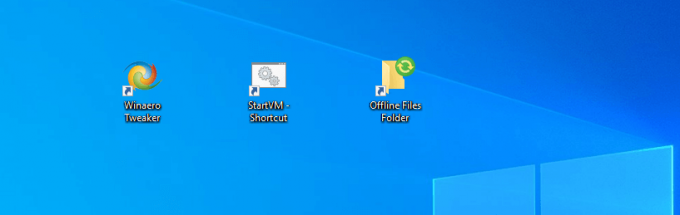
De opdracht die voor de snelkoppeling wordt gebruikt, is een speciale shell: opdracht waarmee verschillende applets van het Configuratiescherm en systeemmappen rechtstreeks kunnen worden geopend. Raadpleeg het volgende artikel voor meer informatie over shell:-opdrachten die beschikbaar zijn in Windows 10:
De lijst met shell-opdrachten in Windows 10
Dat is het.
Gerelateerde artikelen:
- Offline bestanden inschakelen in Windows 10
- Schakel altijd offline-modus in voor bestanden in Windows 10



